Cómo crear Gems en Gemini: guía práctica paso a paso
La inteligencia artificial está cada vez más presente en nuestro día a día, y herramientas como Gemini, el asistente de Google, nos permiten personalizar la experiencia de una forma increíblemente sencilla y útil. ¿Has oído hablar de las Gems pero no sabes bien qué son o cómo se crean? En este artículo te lo explico todo de forma clara y práctica.
¿Qué son las Gems en Gemini?
Las Gems (o «joyas», en inglés) son versiones personalizadas del asistente Gemini, diseñadas para cumplir funciones específicas según las necesidades del usuario. Puedes crear una Gem para ayudarte con recetas, con tus rutinas de estudio, para generar ideas de negocio, como entrenador personal, asesor de viajes… ¡Las posibilidades son casi infinitas! Se parecen mucho a los Agentes GPT de los que ya hablamos en un anterior artículo.
«Piensa en las Gems como asistentes virtuales hechos a medida: tú decides qué quieres que hagan y cómo deben comportarse.»
¿Para qué sirven las Gems?
Crear una Gem tiene múltiples ventajas:
- Automatizar tareas repetitivas: como crear listas de la compra, responder preguntas frecuentes o sugerirte ideas.
- Personalizar la interacción: puedes definir el estilo de comunicación (más formal, técnico, simpático…).
- Optimizar el tiempo: al tener una IA centrada solo en lo que necesitas, ahorras tiempo cada día.
Por ejemplo, puedes tener una Gem que actúe como un tutor de matemáticas para tus hijos, o como un redactor que te ayude a generar contenido para redes sociales.
¿Cómo crear una Gem en Gemini?
Crear tu propia Gem es muy sencillo. Aquí te dejo los pasos básicos:
1. Accede a Gemini
Primero, entra en https://gemini.google.com y asegúrate de iniciar sesión con tu cuenta de Google.
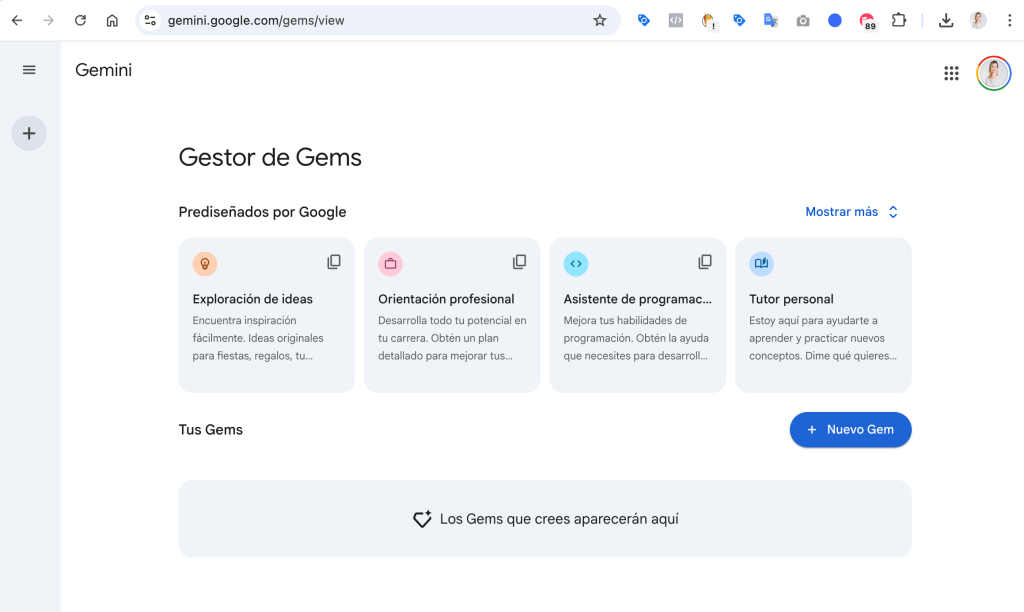
2. Ve al apartado “Gems”
Una vez dentro, en el menú principal verás una opción llamada «Gems» (puede aparecer como «Mis Gems» o «Crear una Gem»).
3. Haz clic en “Crear nueva Gem”
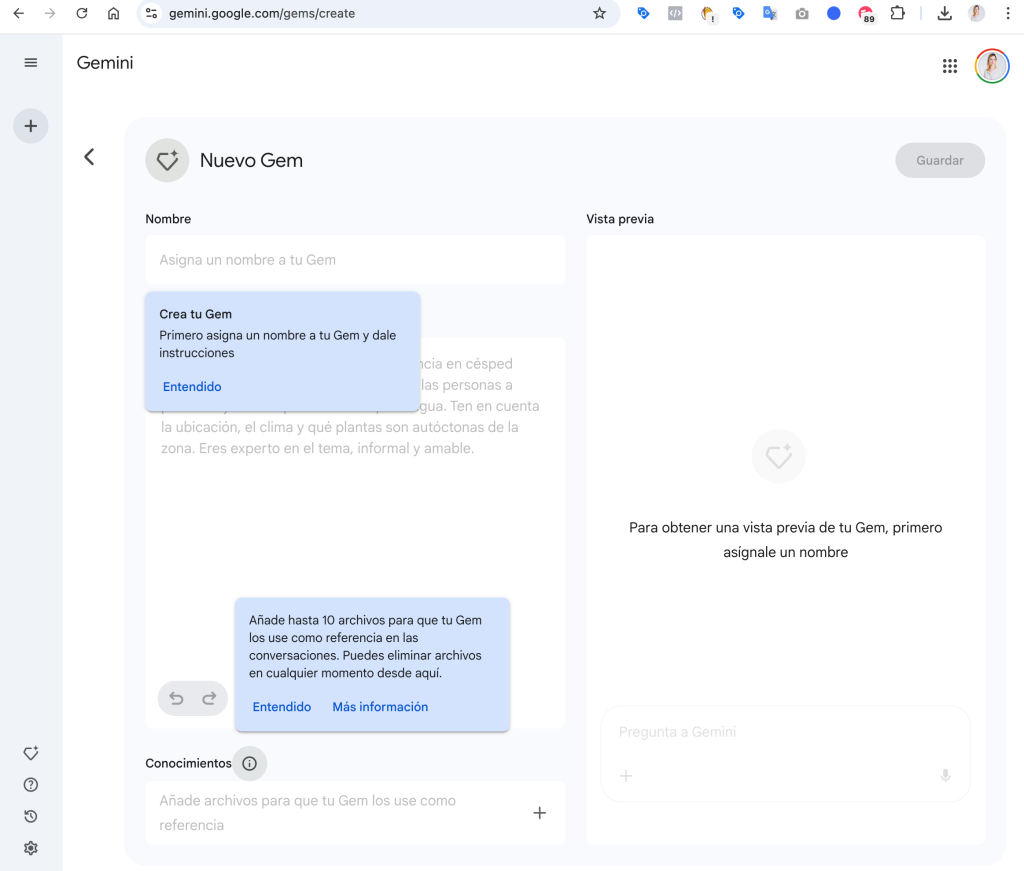
Google te guiará por un pequeño asistente donde podrás personalizar los siguientes aspectos:
- Nombre de tu Gem: algo identificativo, como “Coach de productividad” o “Planificador de menús”.
- Descripción: explica brevemente qué debe hacer.
- Instrucciones iniciales: aquí es donde defines cómo quieres que se comporte. Puedes escribir frases como:
“Habla de forma clara y cercana, como si fuera una profesora particular de primaria” o “Actúa como un asesor de marketing digital con experiencia en redes sociales”.
4. Guarda y empieza a usarla
Una vez completada la configuración, simplemente guarda tu Gem y empieza a interactuar con ella cuando lo necesites. También puedes editarla más adelante si quieres mejorarla.
Consejos para crear Gems efectivas
- Sé claro en las instrucciones: cuanto más específico seas, mejores serán los resultados.
- Prueba e itera: puedes ajustar el comportamiento de la Gem tantas veces como necesites.
- Usa ejemplos: si quieres que genere contenido, dale un ejemplo para que entienda mejor lo que buscas.
- Dale recursos si los tienes (documentos, imágenes, etc.)
Ejemplos de Gems útiles
Aquí te dejo algunas ideas por si no sabes por dónde empezar:
-
✈️ Planificador de viajes a medida
-
️ Creador de menús saludables semanales
-
Asistente de estudios para opositores
-
Generador de ideas para emprendedores
-
Community manager virtual para Instagram
Ejemplos de Gems útiles para el entono empresarial.
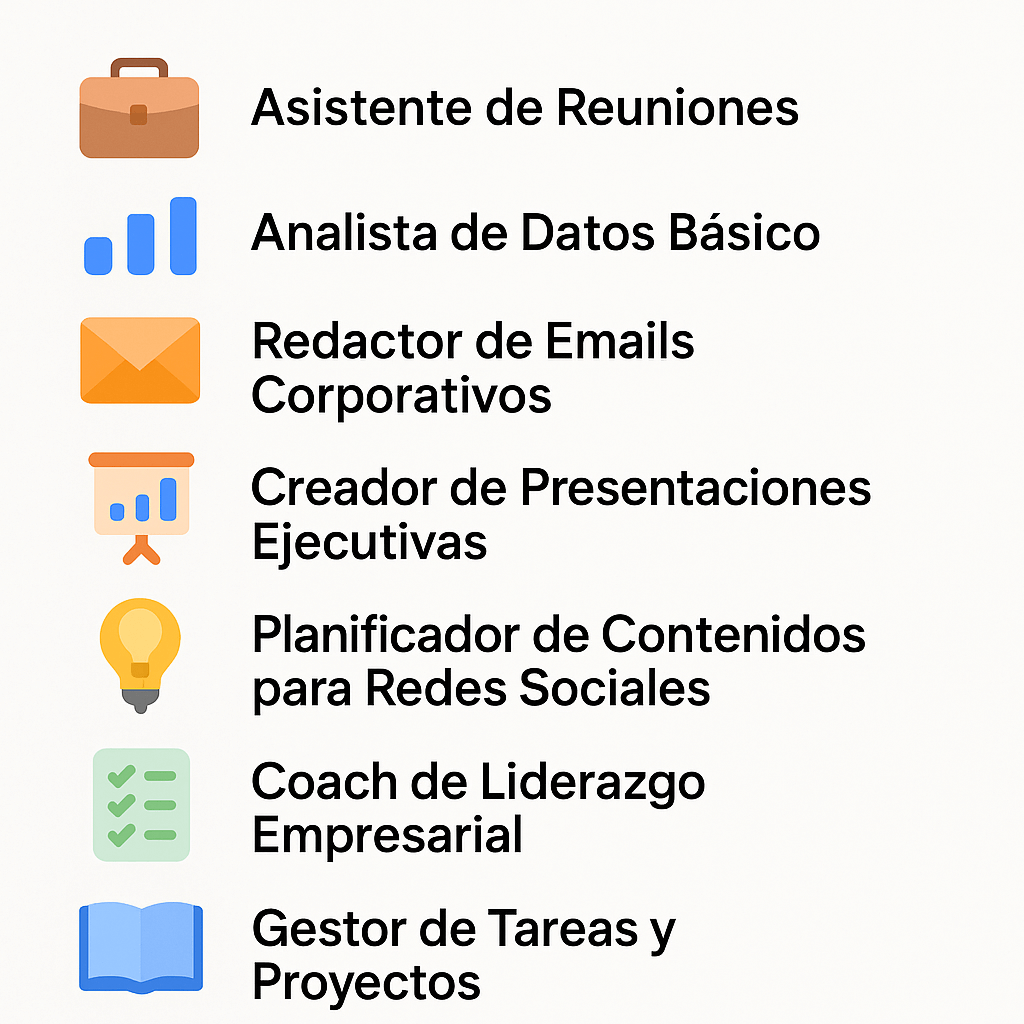
Las Gems de Gemini son una herramienta poderosa para simplificar tu día a día, mejorar tu productividad y tener una experiencia más personalizada con la inteligencia artificial. Lo mejor es que no necesitas saber programar: con solo un par de clics puedes tener tu asistente virtual ideal.
¿Te animas a crear la tuya?






